Khám phá cách mở một tài liệu đã có sẵn trong Word một cách đơn giản và hiệu quả.
Bài viết này sẽ hướng dẫn bạn từng bước chi tiết để mở một văn bản đã được lưu trong Word.

Để mở một văn bản đã tồn tại, hãy thực hiện theo các bước hướng dẫn sau đây.
Bước 1: Chọn thẻ File -> Open để bắt đầu quá trình mở tài liệu.
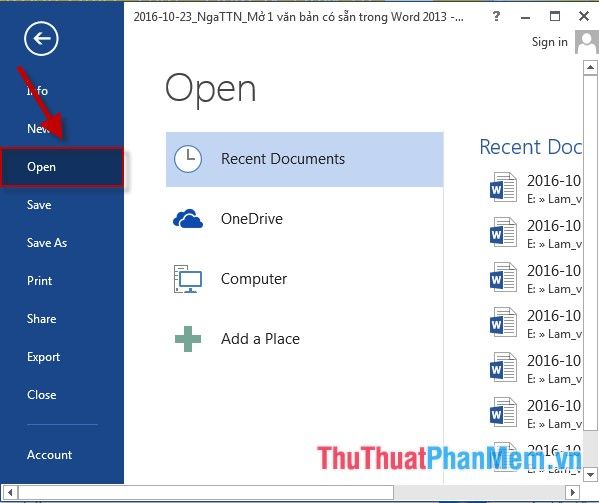
Bước 2: Khám phá các tùy chọn linh hoạt để mở những văn bản đã có sẵn một cách dễ dàng.
- Recent Documents: Truy cập nhanh vào những tài liệu bạn đã sử dụng gần đây nhất.
- OneDrive: Mở tài liệu được lưu trữ trên nền tảng đám mây OneDrive một cách tiện lợi.
- Computer: Tìm và mở những văn bản đã được lưu trữ trong máy tính cá nhân của bạn.
- Add Place: Mở văn bản từ một vị trí tùy chọn khác mà bạn mong muốn, mang đến sự linh hoạt trong quản lý tài liệu.
Ví dụ, để mở một văn bản vừa sử dụng gần đây, hãy chọn Recent Documents -> Các file Word gần nhất sẽ hiển thị bên phải hộp thoại, bạn chỉ cần nhấp vào tên văn bản muốn mở.
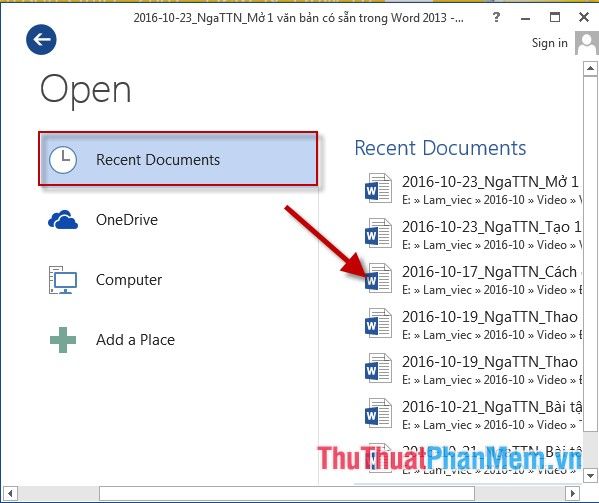
- Nếu muốn mở văn bản đã lưu trong máy tính, hãy chọn Computer -> nhấp vào Browse để dẫn đường tới file cần mở.

- Hộp thoại Open xuất hiện -> chọn đường dẫn đến file -> nhấp vào tên file -> và chọn Open để hoàn tất.
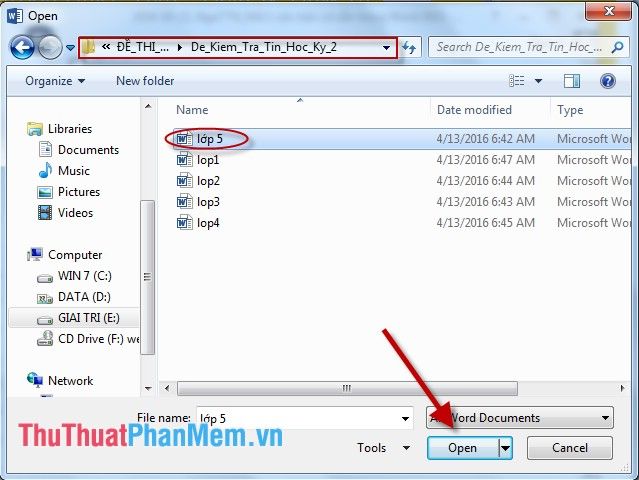
- Sau khi nhấp Open, văn bản sẽ hiển thị, và bạn có thể tùy chỉnh nó theo nhu cầu cá nhân một cách dễ dàng.
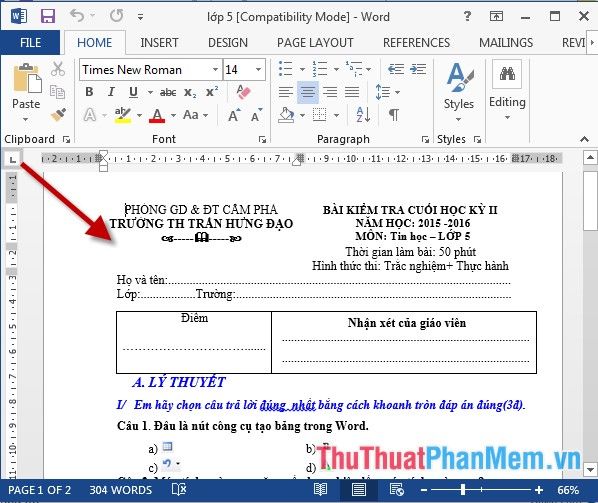
Trên đây là hướng dẫn chi tiết và tinh tế giúp bạn mở một văn bản có sẵn trong Word một cách chuyên nghiệp.
Chúc bạn thực hiện thành công và có những trải nghiệm tuyệt vời với Word!
Có thể bạn quan tâm

Cập nhật bảng lãi suất Vietcombank 2022 mới nhất hiện nay

Hướng Dẫn Thay Thế Vòng Đệm Làm Kín Cửa Tủ Lạnh

Hướng dẫn làm bánh sữa từ sữa bột đơn giản, không cần bột mì

Danh sách 10+ địa chỉ uy tín cung cấp đồ bảo hộ lao động chất lượng với mức giá cạnh tranh nhất tại TP.HCM

Khám Phá 8 Homestay Tuyệt Vời, Giá Cả Phải Chăng tại Lai Châu


